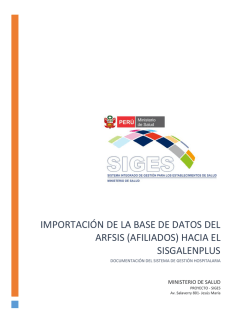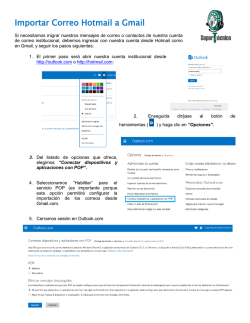Importacion Maestro ARFSIS
IMPORTACIÓN DE LA BASE DE DATOS DEL ARFSIS (MAESTROS) HACIA EL SISGALENPLUS DOCUMENTACIÓN DEL SISTEMA DE GESTIÓN HOSPITALARIA MINISTERIO DE SALUD PROYECTO - SIGES Av. Salaverry 801- Jesús María 2 Aviso legal El uso de la información contenida en este documento queda exclusivamente bajo responsabilidad del usuario. Este documento no aporta derechos legales ni propiedad intelectual de ningún tipo, se puede copiar para uso interno como información de consulta. IMPORTACIÓN DE MAESTROS - SISGALENPLUS 3 TABLA DE CONTENIDOS 1. Introducción ……………………………………………………………………….... 4 2. Requisitos …………………………………………………………………………… 4 3. Descarga del archivo zip de Maestros ARFSIS ……………………………….... 4 4. Antes de importar …………………………………………………………………… 6 5. Proceso de importación en el SISGalenPlus ……………………..……………… 7 6. Verificación de los datos importados ……………………………………………… 10 IMPORTACIÓN DE MAESTROS - SISGALENPLUS 4 1. INTRODUCCIÓN El presente documento indica paso a paso la forma de realizar la importación del archivo zipeado del ARFSIS que contiene el listado del Personal de Salud, Establecimientos de salud, Punto de digitación, Medicamentos e Insumos, registrados en la base de datos del SIS CENTRAL hacia la base de datos del SISGalenPlus. 2. REQUISITOS Para llevar a cabo el proceso de migración satisfactoriamente es necesario contar con una computadora que tenga lo siguiente: SISGalenPlus. (Instalado y configurado con el servidor de base de datos) Archivo zip descargado de la página web del SIS. 3. DESCARGA DEL ARCHIVO ZIP DE MAESTROS ARFSIS Para esto realizamos lo siguiente: Ingresamos a la página web: http://app.sis.gob.pe/retroarfsis/frmlogin.aspx IMPORTACIÓN DE MAESTROS - SISGALENPLUS 5 Nos identificamos especificando Usuario y Clave A continuación nos presenta una lista de opciones, de donde seleccionamos: “Descargar actualizaciones de maestros ARFSIS” Nos muestra un formulario donde nos indica la fecha, hora y tamaño del archivo zip a descargar. Le damos clic en el ícono del ZIP. IMPORTACIÓN DE MAESTROS - SISGALENPLUS 6 Seleccionamos la ruta donde se guardará el archivo zip, luego clic en el botón Guardar. 4. ANTES DE IMPORTAR Antes de cada importación hay que revisar si existe la carpeta “debbSis” dentro de la unidad “C:\”. IMPORTACIÓN DE MAESTROS - SISGALENPLUS 7 De existir la carpeta “debbSis” hay que eliminarlo sin importar si existen archivos dentro de ella. 5. PROCESO DE IMPORTACIÓN EN EL SISGALENPLUS Realizaremos los siguientes pasos para poder importar el archivo zip: Ingresamos al SISGalenPlus IMPORTACIÓN DE MAESTROS - SISGALENPLUS 8 En la barra de menú nos dirigimos a “Herramientas” y seleccionamos “Exporta/importa datos al SIS”. Nos muestra un formulario donde en la parte inferior tenemos que especificar la ruta del archivo zip descargado anteriormente en el paso 3. Luego de damos clic en el botón “Actualiza TABLAS SIS”. IMPORTACIÓN DE MAESTROS - SISGALENPLUS 9 Nos pregunta si estamos seguro de actualizar las tablas del SIS, para continuar le damos clic en “SI”. Mostrará una barra de progreso de la importación por cada tabla involucrada, cuando termina el proceso se muestra un mensaje. IMPORTACIÓN DE MAESTROS - SISGALENPLUS 10 6. VERIFICACIÓN DE LOS DATOS IMPORTADOS Los datos importados se almacenan en la base de datos SIGH_SIS, por ejemplo la tabla de los profesionales de la salud es “a_resatencion”. IMPORTACIÓN DE MAESTROS - SISGALENPLUS
© Copyright 2025